9 cách tải video trên YouTube về laptop miễn phí, không virus
9 cách tải video trên YouTube về laptop miễn phí, không virus
Biết cách tải video trên YouTube về laptop miễn phí sẽ giúp bạn xem video ngoại tuyến một cách dễ dàng. Tuy nhiên một số bạn vẫn chưa biết đến cách tải không tốn phí như thế nào.Bài viết này sẽ hướng dẫn tất tần tật 9 cách tải video trên YouTube bằng laptop miễn phí với chất lượng 4k. Hãy xem ngay nhé!
Vì sao cần biết cách tải video trên YouTube về laptop?
Ngoài việc có thể hỗ trợ người dùng xem được video ngoại tuyến một cách dễ dàng. Thực hiện cách tải video trên YouTube về laptop còn giúp bạn:
- Xem offline: Khi tải video YouTube về máy tính, bạn có thể xem chúng mà không cần kết nối Internet. Điều này rất hữu ích khi bạn đang đi du lịch hoặc ở những nơi không mạng WiFi.
- Tránh giật lag: Khi xem video trực tiếp trên YouTube, bạn có thể gặp phải các vấn đề về giật hoặc lag do tốc độ internet chậm. Tuy nhiên, nếu tải video về máy tính, bạn sẽ không cần lo lắng về các vấn đề này nữa.
- Tiện lợi: Khi tải video về máy tính. Bạn có thể lưu chúng trong thư mục và xem lại bất cứ lúc nào mà không cần phải tìm kiếm lại trên YouTube.
- Chỉnh sửa video: Khi bạn tải video về máy tính, bạn có thể dễ dàng chỉnh sửa lại bằng các công cụ chỉnh sửa video miễn phí như Windows Movie Maker hoặc iMovie.
Top 9 cách tải video trên YouTube về laptop miễn phí
Sau đây chúng mình sẽ giới thiệu đến các bạn 9 cách tải video trên YouTube về laptop miễn phí. Xem ngay nhé!
Thực hiện tải trực tiếp video trên YouTube về máy tính
Thực hiện tải video trực tiếp trên YouTube về laptop là một cách vô cùng nhanh chóng và tiện lợi. Tuy nhiên thay vì được lưu trữ về máy. Những video được tải về bằng cách này sẽ được lưu trực tiếp trên YouTube. Để thực hiện bạn cần thực hiện các thao tác sau:
Bước 1: Đầu tiên bạn hãy truy cập vào trang web của YouTube và tìm video mình muốn tải.
Bước 2: Kế đến bạn hãy nhấn vào biểu tượng dấu ba chấm ở ngay dưới video. Khi đó màn hình sẽ xuất hiện khung tùy chọn. Bạn hãy nhấp vào mục Tải xuống.
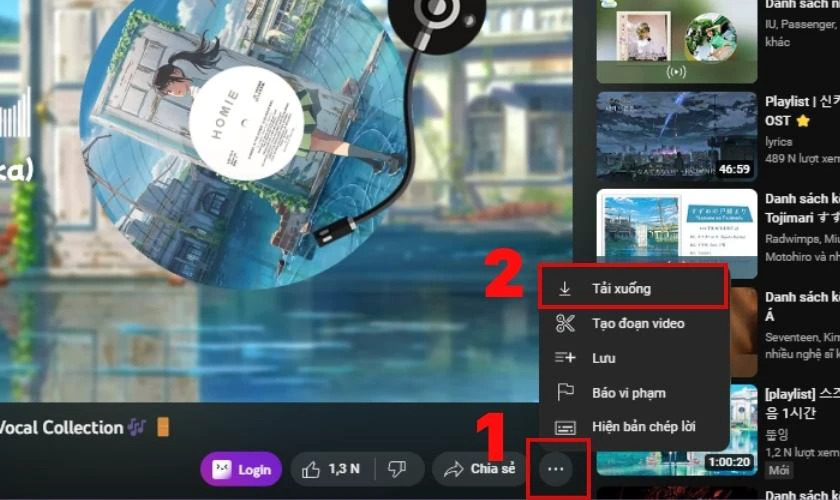
Bước 3: Sau đó bạn hãy đợi quá trình tải video được hoàn tất.
Bước 4: Cuối cùng để kiểm tra video đã tải. Bạn hãy nhấn vào biểu tượng dấu ba gạch ngang ở góc trái trên cùng màn hình. Sau đó bạn hãy tìm và chọn vào mục Nội dung tải xuống.
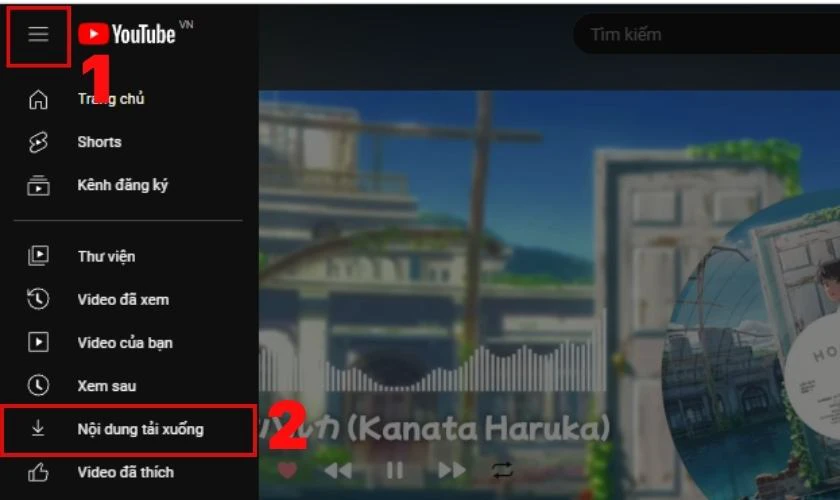
Sau khi đã hoàn thành các bước trên. Bạn chỉ cần truy cập vào trang web YouTube là đã có thể xem được video ngoại tuyến. Tuy nhiên bạn cần phải kết nối Internet ít nhất một lần trong vòng 30 ngày mới có thể xem được nhé!
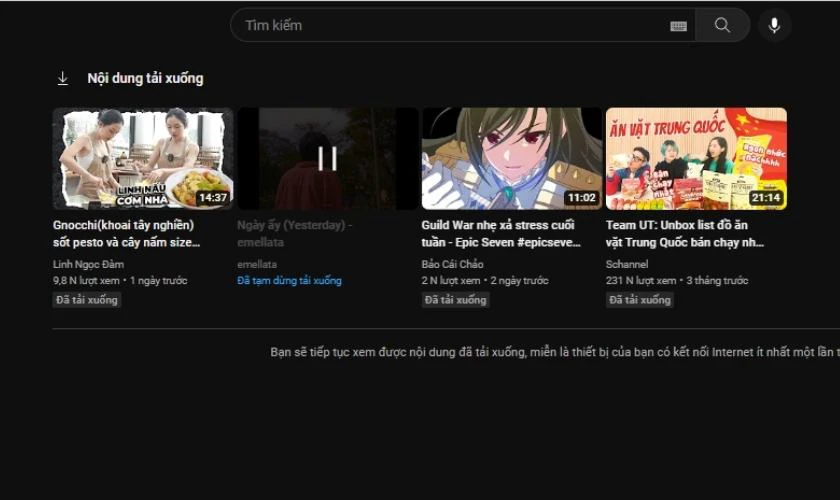
Lưu ý: Đối với những video YouTube có dính bản quyền, người dùng buộc phải mua gói YouTube Premium mới có thể tải video xuống được.
Xem ngay: Cách cắt video trên YouTube cực dễ không phải ai cũng biết!
Mẹo tải video trên YouTube về laptop bằng trình duyệt Cốc Cốc
Bên cạnh đó bạn cũng có thể sử dụng trình duyệt Cốc Cốc để thực hiện cách tải video trên YouTube về laptop với các bước sau:
Bước 1: Đầu tiên bạn hãy tải và cài đặt trình duyệt Cốc Cốc về laptop của mình.
Link tải trình duyệt Cốc Cốc: https://coccoc.com/
Bước 2: Khi đã hoàn thành cài đặt, bạn hãy mở trình duyệt Cốc Cốc trên laptop. Sau đó truy cập vào trang web YouTube và chọn video mà mình muốn tải.
Bước 3: Khi đang phát video màn hình laptop sẽ xuất hiện một thanh công cụ trên đầu video. Tại đây, bạn hãy nhấn vào biểu tượng máy quay để lựa chọn độ phân giải video tải xuống.
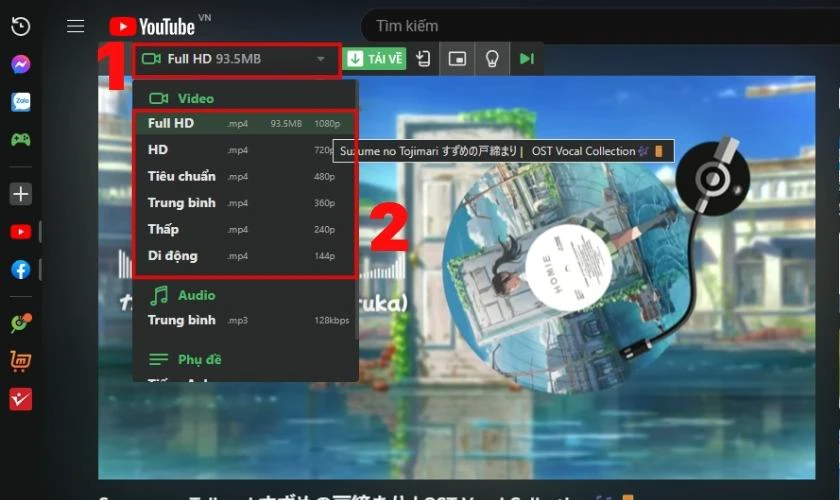
Bước 4: Tiếp đến bạn hãy tiếp tục nhấn vào nút Tải về màu xanh trên thanh công cụ để tải video về máy.
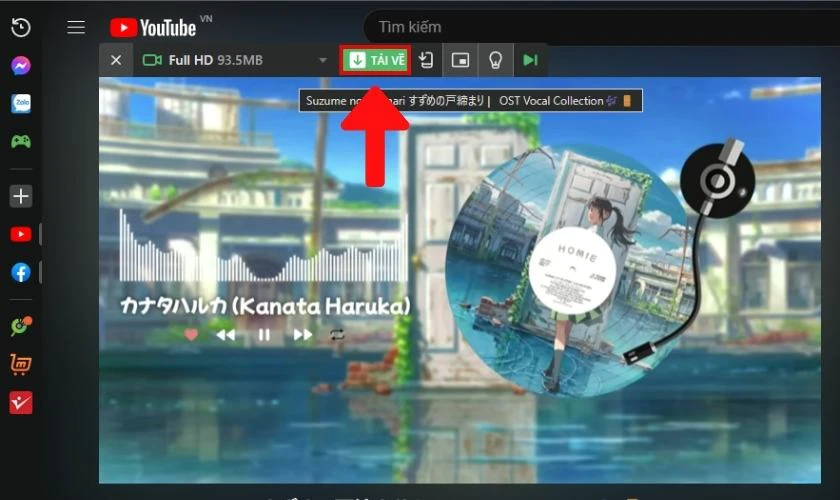
Khi đã hoàn thành các bước trên, bạn chỉ cần đợi video được tải về hoàn tất. Sau đó vào mục Tải xuống trên laptop của mình để có thể kiểm tra nhé!
Cách tải nhạc, video trên YouTube về PC bằng tiện ích Chameleon
Ngoài ra còn có nhiều tiện ích trên trình duyệt web hỗ trợ người dùng thực hiện cách tải video trên YouTube về laptop. Có thể kể đến như Video DownloadHelper trên Firefox, Chameleon cho Chrome…
Do những tiện ích này đều có cách cài đặt và hoạt động tương tự như nhau. Vì thế chúng mình đã chọn Chameleon để thực hiện hướng dẫn ở dưới đây:
Bước 1: Đầu tiên bạn hãy mở trình duyệt Chrome trên máy tính của mình. Sau đó thêm tiện ích Chameleon bằng cách nhấn vào nút Thêm vào Chrome.
Link tiện ích Chameleon:
https://chrome.google.com/webstore/detail/chameleon/dmpojjilddefgnhiicjcmhbkjgbbclob
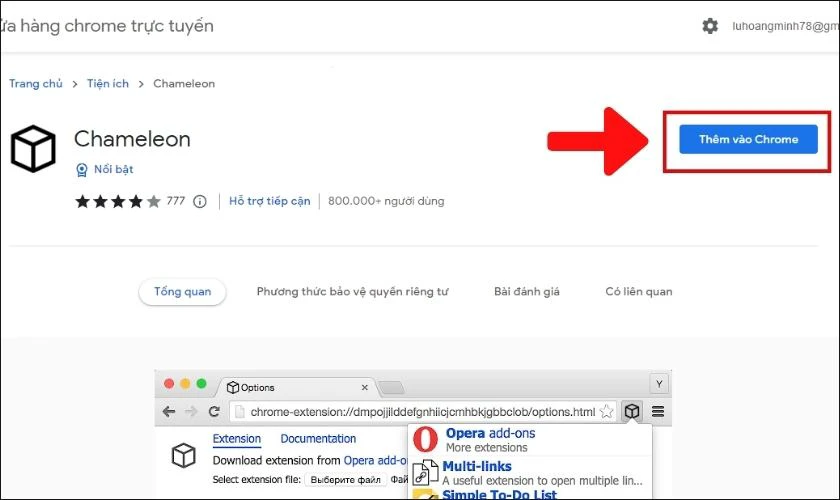
Bước 2: Tiếp theo bạn hãy nhấn vào mục Thêm tiện ích.
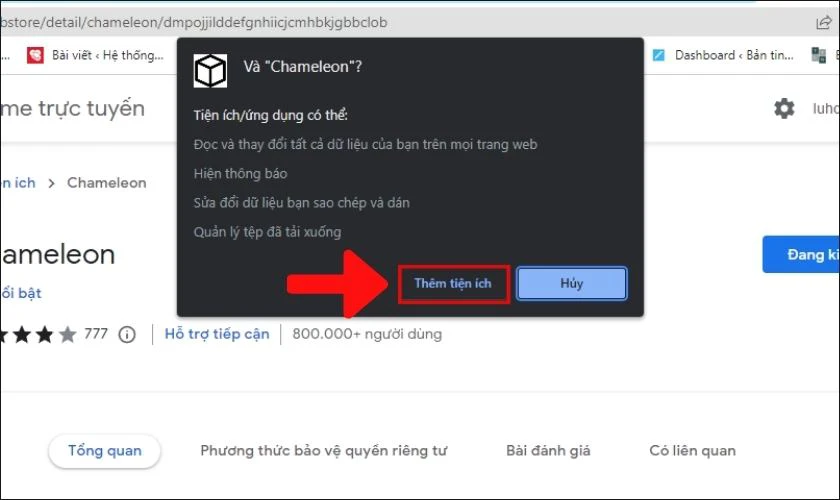
Bước 3: Kế đến bạn hãy nhấn vào biểu tượng tiện ích Chameleon ở góc phải trên cùng màn hình. Sau đó bạn hãy nhấn vào mục Opera add-ons.
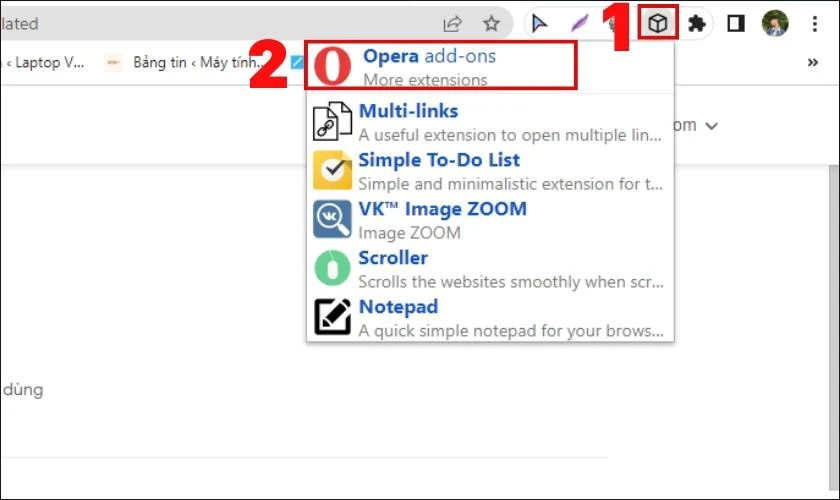
Bước 4: Khi đó màn hình sẽ xuất hiện giao diện mục Opera add-ons. Bạn hãy tìm và nhập vào ô Tìm kiếm tiện ích bổ sung từ khoá SaveFrom.net helper.
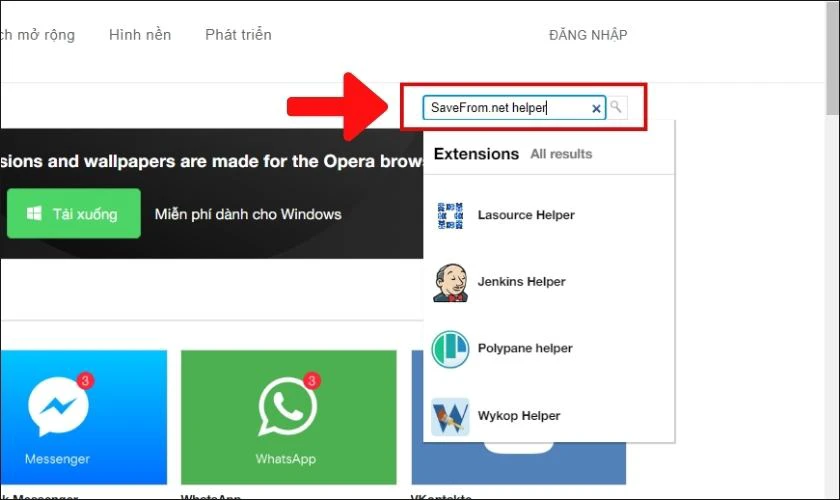
Bước 5: Tiếp đến bạn hãy chọn vào mục SaveFrom.net helper. Sau đó nhấn vào nút Add to Chameleon để cài đặt tiện ích này trên Chrome.
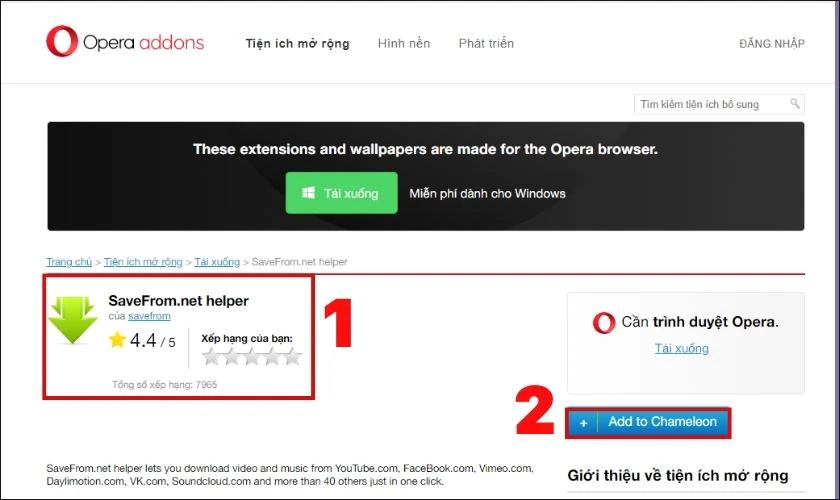
Bước 6: Cuối cùng bạn hãy truy cập vào trang web YouTube và chọn video mà mình muốn tải. Sau đó bạn hãy nhấn vào biểu tượng tải xuống màu xanh lá để lưu video về máy tính.
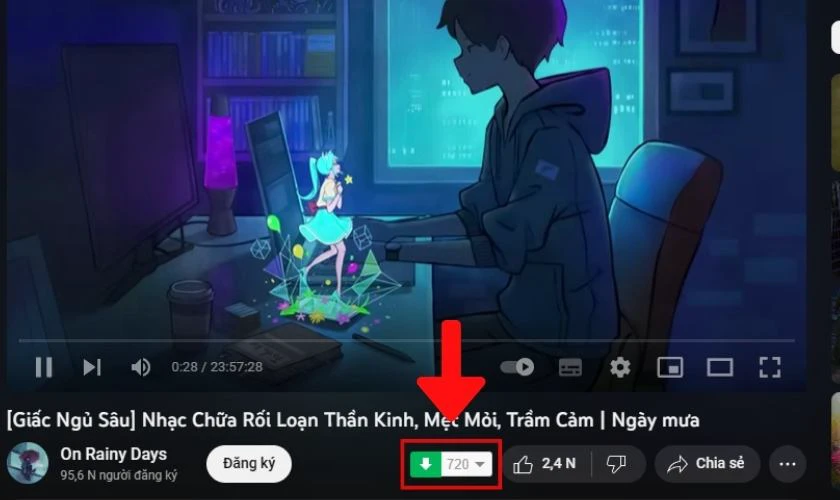
Lưu ý: Với cách thực hiện này, bạn chỉ có thể tải video YouTube với độ phân giải tối đa là 720p.
Cách tải video trên YouTube về laptop bằng 4K Video Downloader.
Có rất nhiều phần mềm hỗ trợ thực hiện cách tải video trên YouTube về laptop nhanh chóng, tiện lợi. Tuy nhiên trong đó vẫn có một số phần mềm buộc người dùng phải trả phí. Nhưng không sao, sau đây chúng mình sẽ hướng dẫn cách tải video YouTube miễn phí bằng phần mềm 4K Video Downloader đơn giản nhất:
Bước 1: Đầu tiên bạn hãy tải và cài đặt phần mềm 4K Video Downloader về laptop của mình.
Link tải phần mềm 4K Video Downloader: https://www.4kdownload.com/products/videodownloader-33
Bước 2: Tiếp theo bạn hãy truy cập vào trang web YouTube và chọn video mà mình muốn tải.
Bước 3: Kế đến bạn hãy sao chép link video ở trên thanh công cụ tìm kiếm bằng tổ hợp phím Ctrl + C.
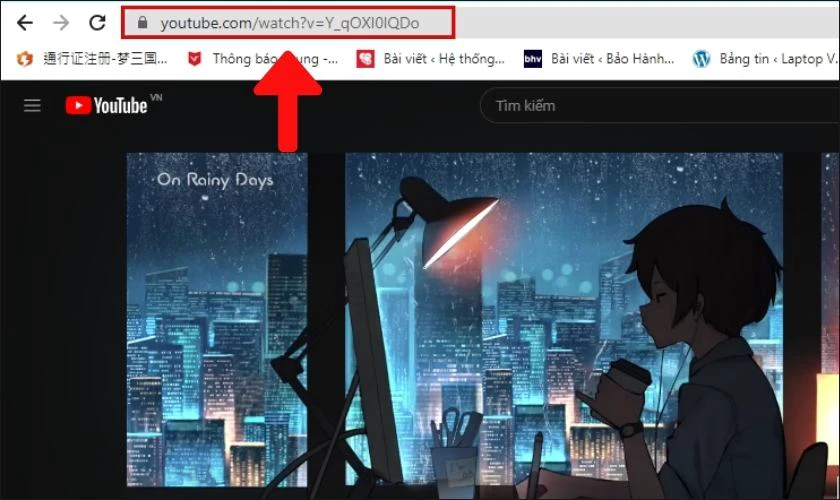
Bước 4: Kế đến bạn hãy mở phần mềm 4K Video Downloader lên.
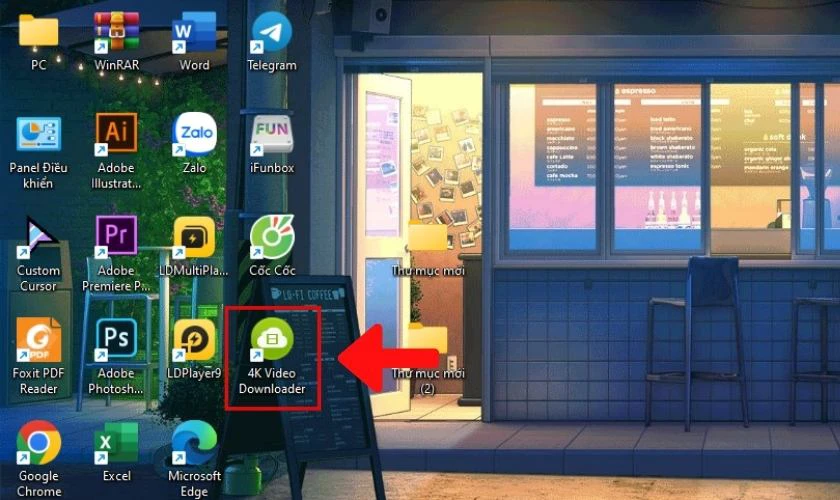
Bước 5: Cuối cùng bạn hãy dán đường link video YouTube vào bằng cách nhấn tổ hợp phím Ctrl + V. Khi đó màn hình sẽ xuất hiện một khung tùy chọn. Bạn chỉ cần lựa chọn độ phân giải video và nhấn vào nút Download là xong.
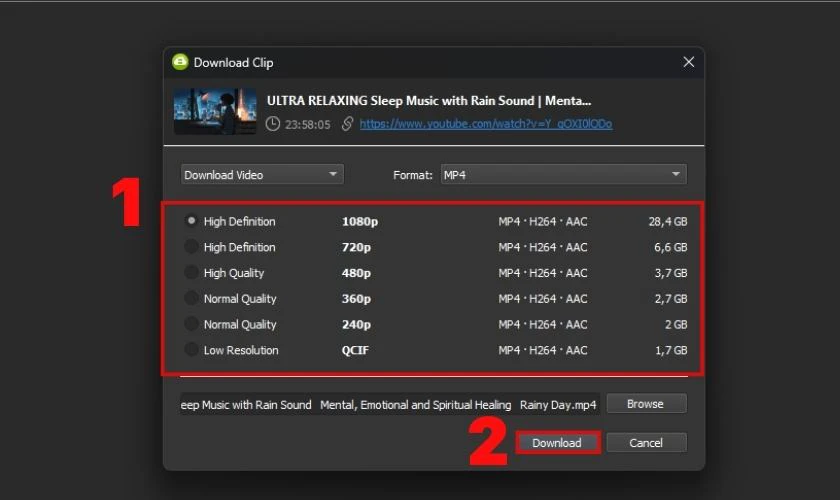
Như vậy, với năm bước trên. bạn đã có thể tải video miễn phí trên YouTube bằng phần mềm 4K Video Downloader rồi đấy!
Cách tải video YouTube bằng PC trên web Y2Mate
Y2Mate là trang web tải video trên YouTube về laptop hoàn toàn miễn phí. Bên cạnh đó, trang web này còn không giới hạn lượt tải và có thể tự do chọn chất lượng video muốn tải về. Để thực hiện cách tải video YouTube bằng PC trên web Y2Mate, bạn hãy thực hiện các bước sau:
Bước 1: Đầu tiên bạn hãy truy cập vào trang web YouTube và chọn video mà mình muốn tải. Sau đó sao chép đường link video ở trên thanh công cụ tìm kiếm.
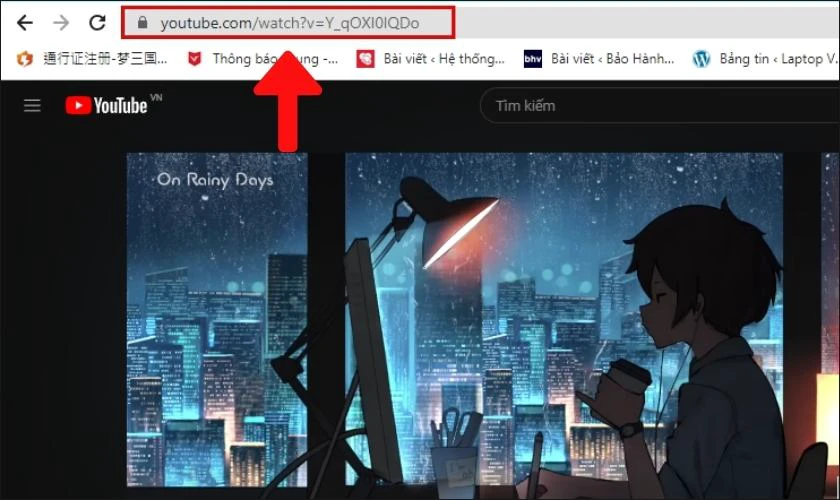
Bước 2: Kế đến bạn hãy truy cập vào trang web Y2Mate. Sau đó dán đường link video YouTube vào thanh công cụ của web và nhấn vào nút Start.
Link trang web Y2Mate: https://www.y2mate.com/vi492/YouTube
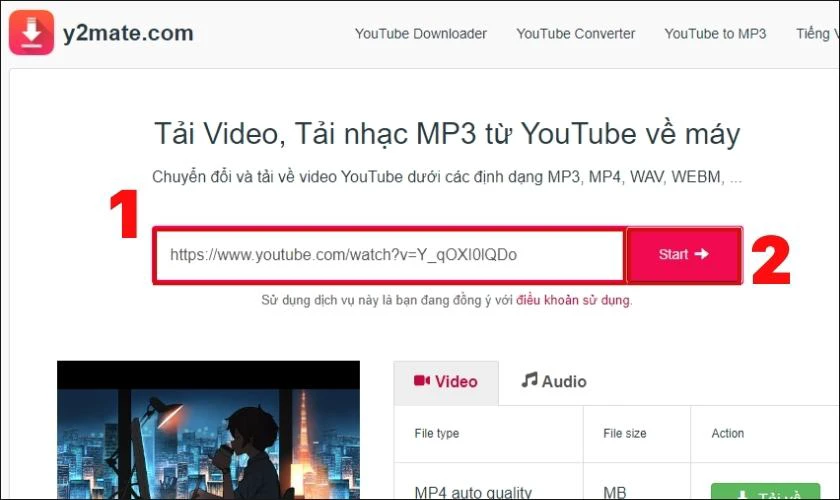
Bước 3: Khi đó màn hình sẽ xuất hiện thêm khung tùy chọn chất lượng video. Bạn chỉ cần lựa chọn độ phân giải video phù hợp và nhấn vào nút Tải về tương ứng là xong.
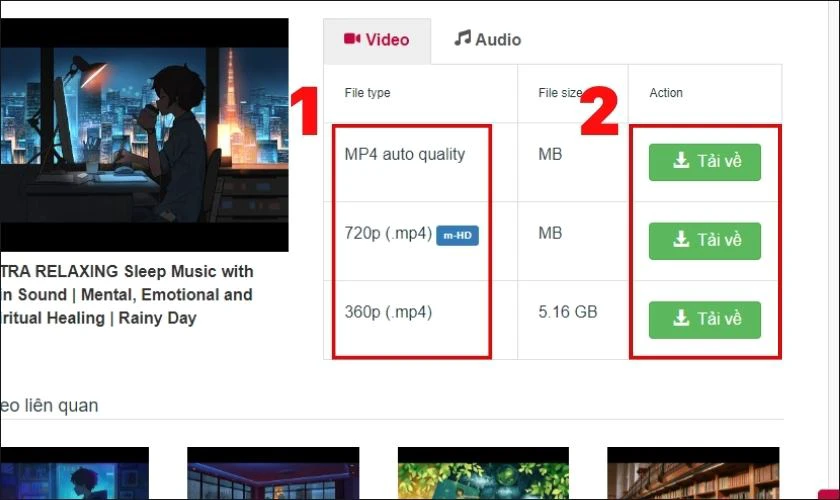
Chỉ với ba bước trên, bạn đã có thể tải video YouTube bằng Y2Mate một cách dễ dàng.
Xem ngay: Hướng dẫn nghe nhạc YouTube khi tắt màn hình trên Android và iOS.
Hướng dẫn tải video YouTube miễn phí với YT1s
YT1s là trình tải video YouTube miễn phí giúp người dùng lưu video từ YouTube về máy tính một cách dễ dàng. Ở trang web này bạn có thể lựa chọn nhiều định dạng cũng như chất lượng tải khác nhau. Để thực hiện cách tải video YouTube trên laptop, bạn hãy làm theo các thao tác sau:
Bước 1: Đầu tiên bạn hãy truy cập vào trang web YouTube và chọn video mà mình muốn tải. Sau đó sao chép đường link video ở trên thanh công cụ tìm kiếm.
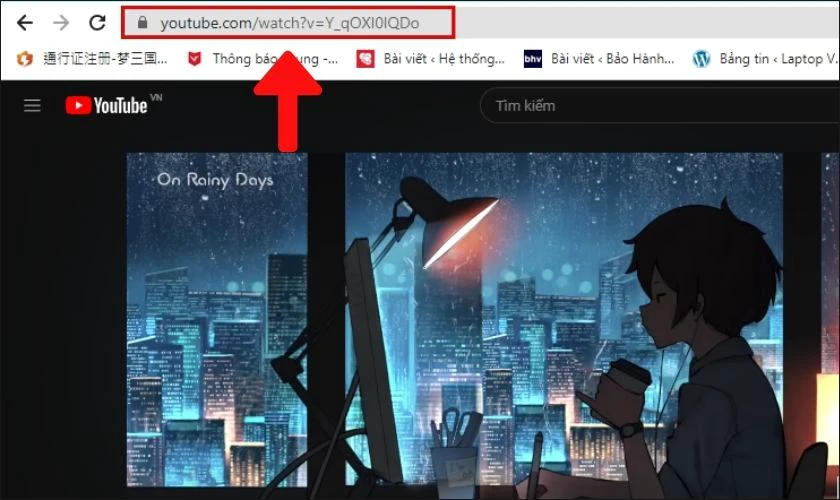
Bước 2: Kế đến bạn hãy truy cập vào trang web YT1s. Sau đó dán đường link video YouTube vào thanh công cụ của web và nhấn vào nút Convert.
Link trang web YT1s: https://yt1s.com/vi484
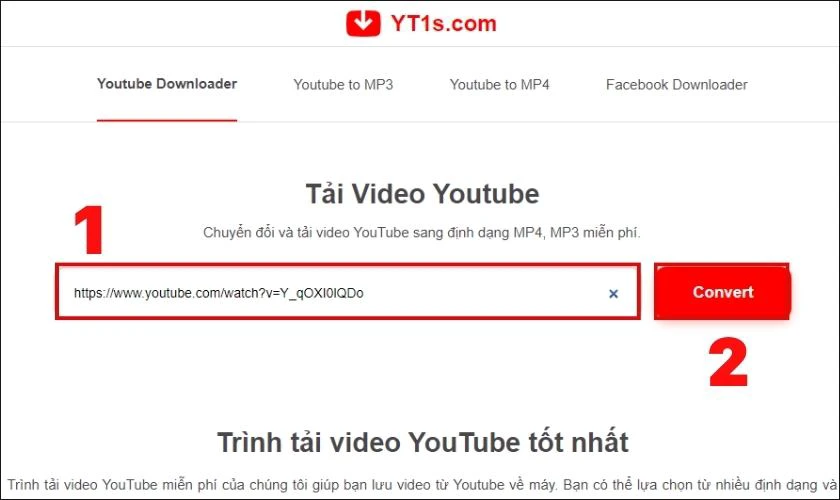
Bước 3: Khi đó màn hình máy tính sẽ xuất hiện giao diện tải video. Bạn hãy nhấn vào nút tam giác nhỏ mục MP4 video để lựa chọn độ phân giải video. Sau đó bạn tiếp tục nhấn vào nút Get link bên cạnh.
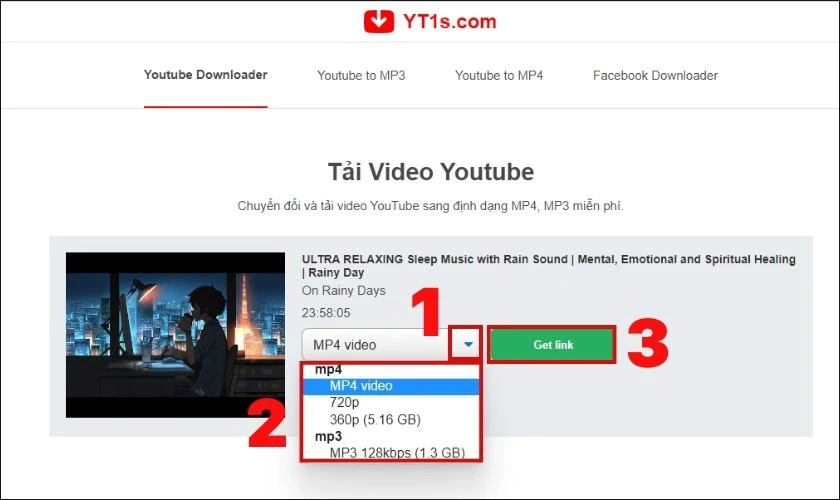
Bước 4: Cuối cùng bạn chỉ cần nút Tải về là đã có thể lưu video YouTube trên laptop.
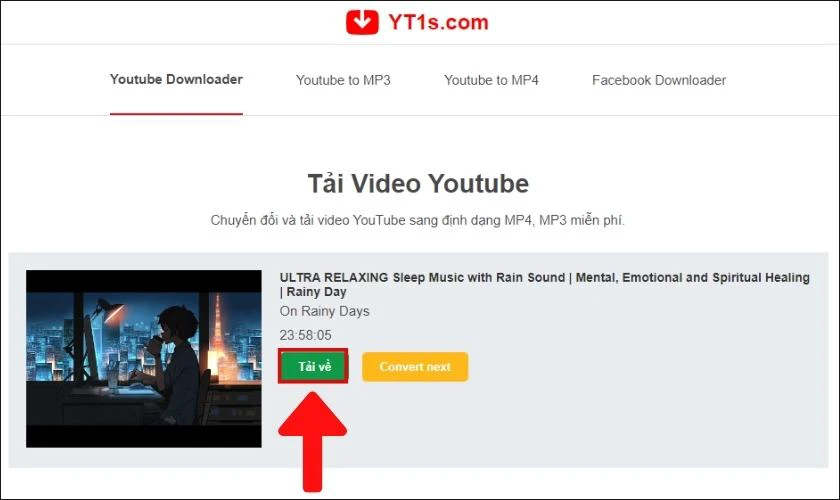
Như vậy, bạn đã thành công thực hiện cách tải video YouTube về máy tính laptop bằng YT1s rồi đấy!
Tải video trên YouTube trên trang web YouTubemp4
Một trong những trang web hữu ích để tải video từ Youtube đó chính là YouTubemp4. Trang web này cho phép người dùng chuyển đổi và tải xuống video từ YouTube, Facebook, với chất lượng HD. Để thực hiện tải video bạn chỉ cần làm theo các thao tác đơn giản sau:
Bước 1: Đầu tiên bạn hãy truy cập vào trang web YouTube và chọn video mà mình muốn tải. Sau đó sao chép đường link video ở trên thanh công cụ tìm kiếm.
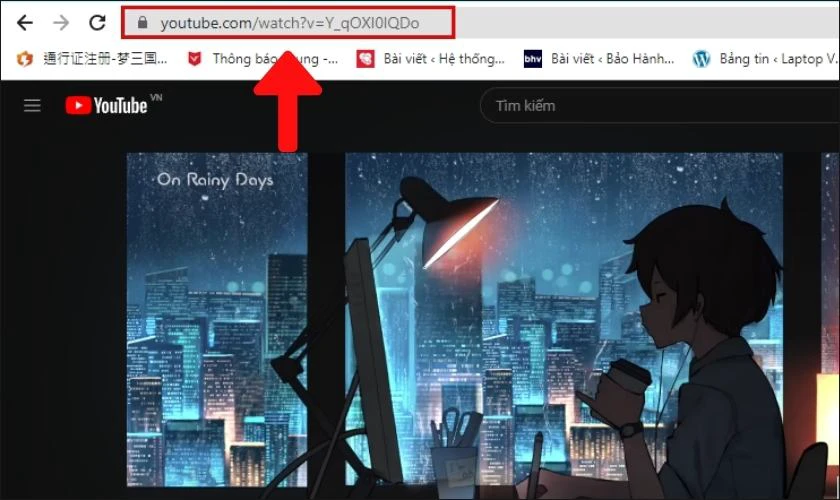
Bước 2: Kế đến bạn hãy truy cập vào trang web YouTubemp4. Sau đó dán đường link video YouTube vào thanh công cụ của web và nhấn nút Bắt đầu.
Link trang web YouTubemp4: https://youtubemp4.kim/vi1/
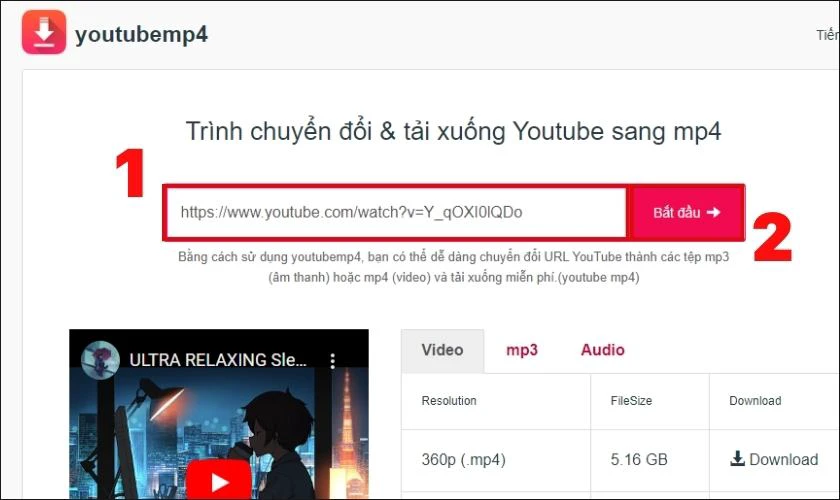
Bước 3: Khi đó màn hình sẽ xuất hiện thêm khung tùy chọn chất lượng video. Bạn chỉ cần lựa chọn độ phân giải video phù hợp và nhấn vào nút Tải về tương ứng là xong.
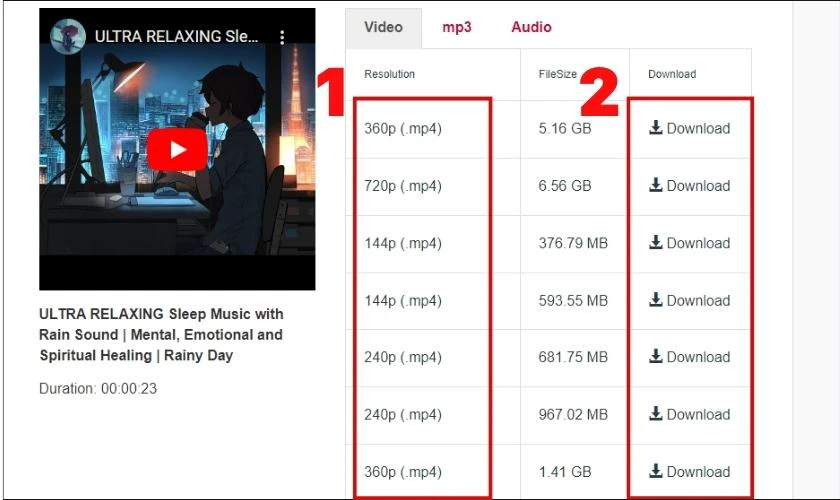
Thực hiện xong các thao tác trên, bạn đã có thể tải video trên YouTube bằng trang web YouTubemp4 rồi đấy!
Cách tải video 4k trên YouTube bằng ddownr
Nói đến trang web tải video YouTube, chúng ta không thể nào bỏ qua ddownr. Đây là trang web cho phép người dùng tải video YouTube nhanh chóng với chất lượng 4K. Để thực hiện tải video bạn chỉ cần làm theo các thao tác đơn giản sau:
Bước 1: Đầu tiên bạn hãy truy cập vào trang web YouTube và chọn video mà mình muốn tải. Sau đó sao chép đường link video ở trên thanh công cụ tìm kiếm.
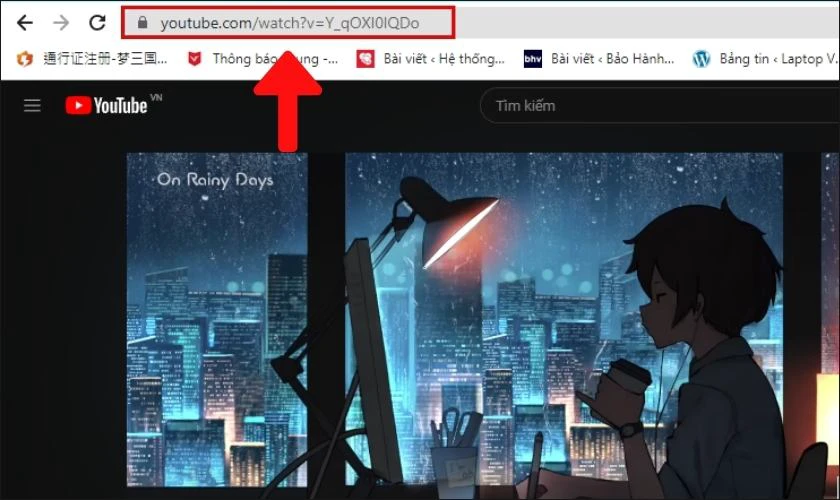
Bước 2: Kế đến bạn hãy truy cập vào trang web ddownr. Sau đó dán đường link video YouTube vào thanh công cụ của web.
Link trang web ddownr: https://ddownr.com/
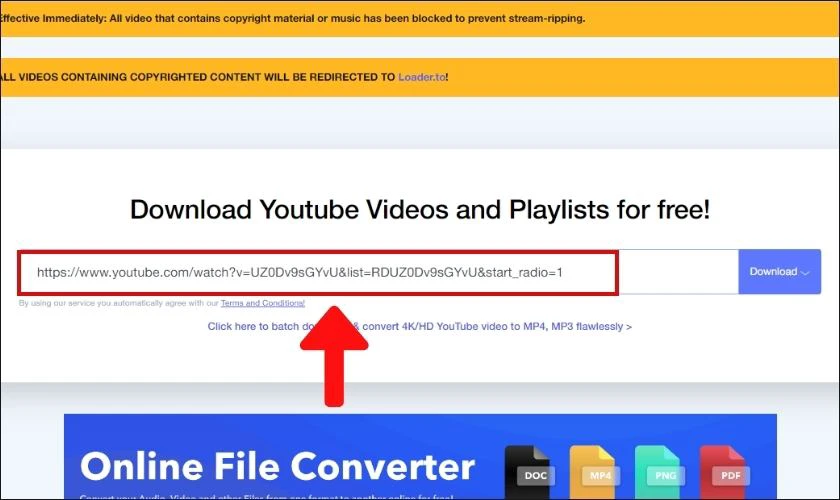
Bước 3: Tiếp theo bạn hãy nhấn vào nút Download kế bên thanh công cụ của web. Sau đó lựa chọn chất lượng độ phân giải video.
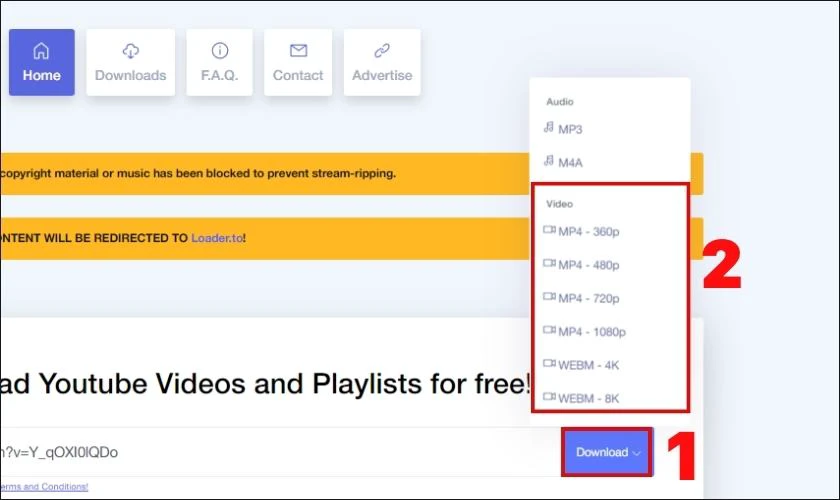
Bước 4: Khi đó màn hình sẽ chuyển sang giao diện tải video. Bạn hãy nhấn vào mục Download màu tím.
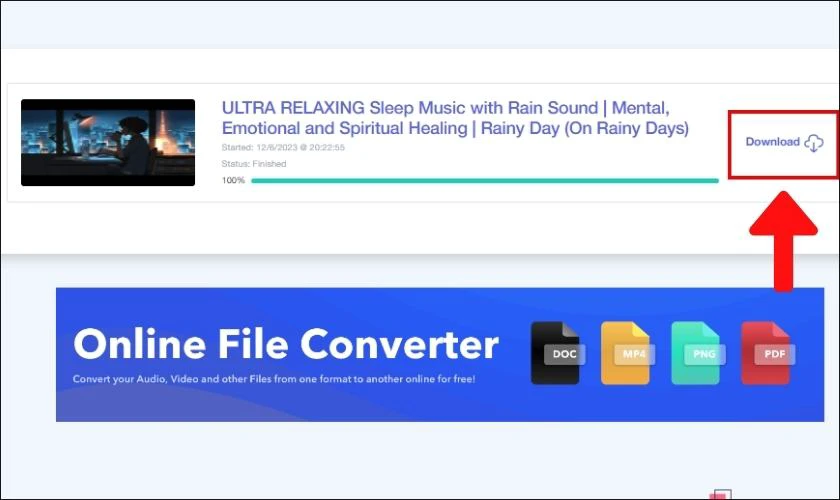
Chỉ với bốn bước đơn giản trên. Bạn đã có thể tải video YouTube với chất lượng 4K bằng trang web ddownr rồi đấy!
Cách tải YouTube về máy tính laptop bằng SaveFrom
Bạn đã biết đến cách tải video YouTube trên laptop bằng cách đổi link URL chưa? Nếu chưa, hãy cùng chúng mình theo dõi ngay các hướng dẫn sau nhé:
Bước 1: Đầu tiên bạn hãy truy cập vào trang web YouTube và chọn video mà mình muốn tải.
Bước 2: Khi đó trên thanh công cụ tìm kiếm sẽ hiển thị đường link URL của video. Bạn hãy thực hiện thao tác đổi www. bằng ss trước tên miền YouTube.com. Sau đó bạn hãy nhấn vào nút Enter trên bàn phím.
Ví dụ: Nếu đường link video bạn muốn tải là https://www.YouTube.com/watch?v=-di5J72VIrY. Bạn hãy đổi lại thành https:/ssYouTube.com/watch?v=-di5J72VIrY là xong.
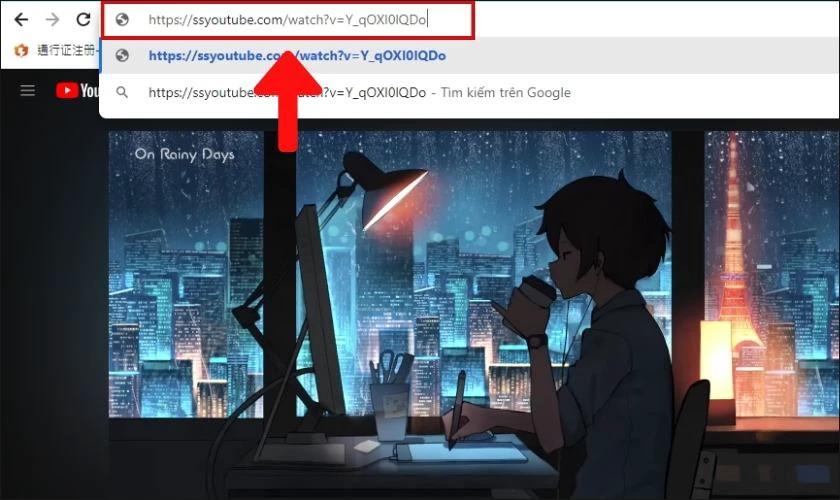
Bước 3: Lúc này máy tính của bạn sẽ chuyển sang giao diện của web Saveform.net. Tại đây bạn hãy nhấn vào ký hiệu mũi tên ngược.
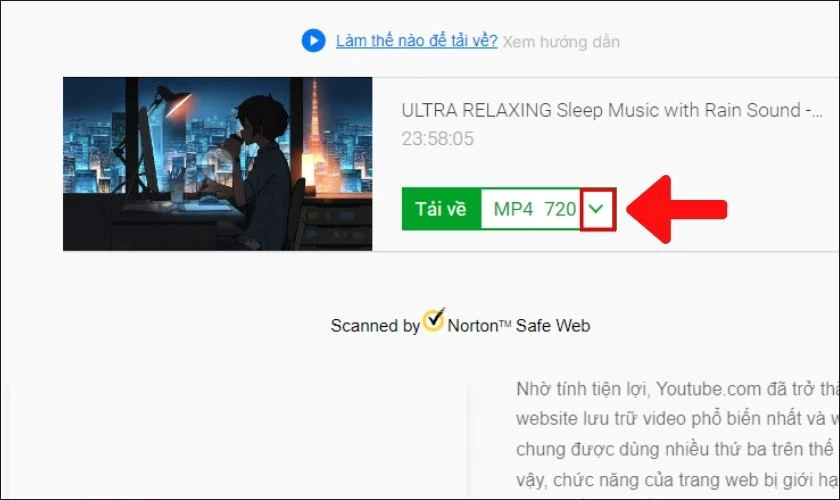
Bước 4: Khi đó màn hình sẽ xuất hiện thêm khung tùy chọn chất lượng video. Bạn chỉ cần lựa chọn độ phân giải phù hợp và nhấn vào nút Tải về bên cạnh là xong.
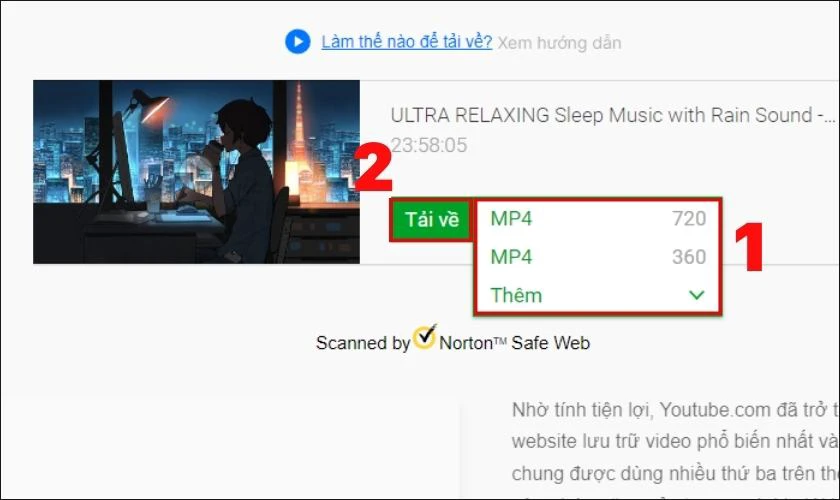
Lưu ý: Tuy nhiên đối cách thực hiện này, bạn chỉ có thể lựa chọn chất lượng video 240p hoặc 720p để tải video về.
Xem ngay: Hướng dẫn cách tạo kênh Youtube kiếm tiền đơn giản và hiệu quả!
Một số câu hỏi khi thực hiện cách tải video trên Youtube về laptop
Trong quá trình thực hiện cách tải video trên YouTube bằng laptop. bạn có thể sẽ gặp phải những thắc mắc mà chúng mình đã tổng hợp dưới đây. Hãy tham khảo ngay nhé:
- Vì sao không thể tải video YouTube
Nếu bạn không thể tải video YouTube về máy tính. Rất có thể nguyên nhân nằm ở đường truyền mạng không ổn định. Hoặc trang web, phần mềm bạn đang sử dụng đang gặp vấn đề.
Để khắc phục bạn có thể khởi động lại WiFi trên laptop. Hoặc lựa chọn cách thức khác mà chúng mình đã giới thiệu ở trên để tải video về máy.
Ngoài ra, một số video trên YouTube có thể đã được người đăng tải thiết lập không cho phép tải xuống. Hoặc video có bản quyền đều không thể tải xuống được.
- Tải video trên YouTube có nặng không?
Việc tải video trên YouTube có nặng hay không sẽ tùy thuộc vào chất lượng độ phân giải. Nếu chất lượng càng cao thì dung lượng video tải về sẽ càng nặng và chiếm nhiều không gian lưu trữ.
- Video sau khi tải về từ YouTube lưu ở đâu?
Giống như tất cả các file được tải xuống, các video được tải về từ YouTube sẽ được lưu ở thư mục Tải xuống trên laptop.
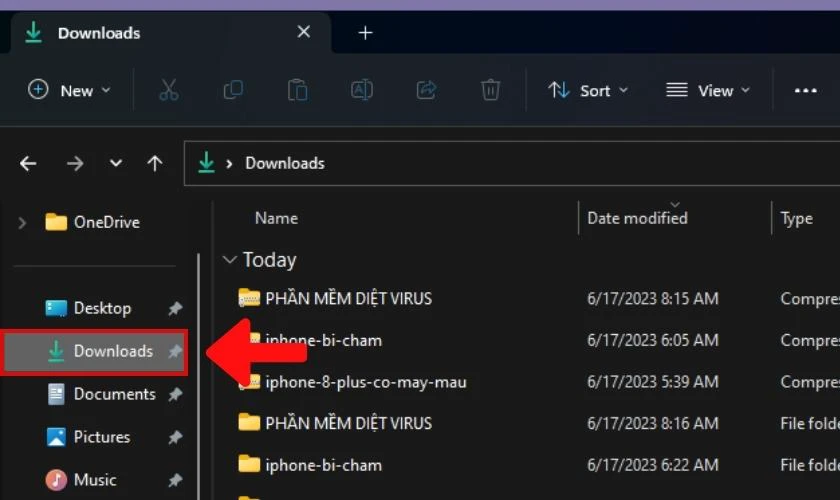
Bên cạnh đó, nếu trong trường hợp không tìm thấy video. Bạn hãy thực hiện tải lại thử xem sao nhé!
Trên đây là 9 cách tải video trên YouTube về laptop miễn phí với chất lượng 4K. Hy vọng những cách chúng mình hướng dẫn sẽ giúp bạn tải video trên youtube bằng laptop thành công. Nếu thấy thông tin hữu ích, đừng quên chia sẻ và đón chờ thêm nhiều tin tức về thủ thuật mới nhất đến từ chúng mình nhé!
Bạn đang đọc bài viết 9 cách tải video trên YouTube về laptop miễn phí, không virus tại chuyên mục Thủ thuật ứng dụng trên website Điện Thoại Vui.

Tôi là Trần My Ly, một người có niềm đam mê mãnh liệt với công nghệ và 7 năm kinh nghiệm trong lĩnh vực viết lách. Công nghệ không chỉ là sở thích mà còn là nguồn cảm hứng vô tận, thúc đẩy tôi khám phá và chia sẻ những kiến thức, xu hướng mới nhất. Tôi hi vọng rằng qua những bài viết của mình sẽ truyền cho bạn những góc nhìn sâu sắc về thế giới công nghệ đa dạng và phong phú. Cùng tôi khám phá những điều thú vị qua từng con chữ nhé!





